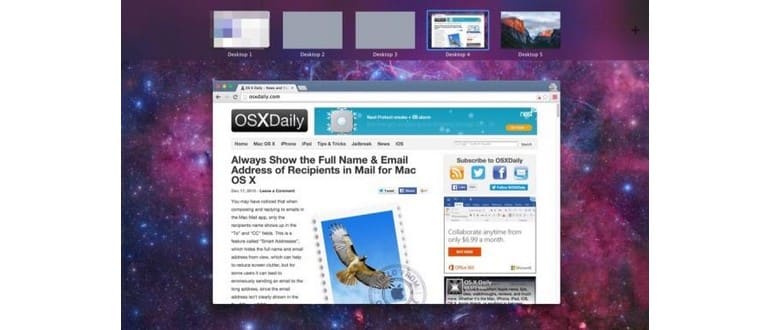Mission Control è la potente funzionalità di gestione delle finestre di Mac OS X che consente di ordinare finestre, app a schermo intero, visualizzazione divisa e utilizzo di desktop virtuali denominati Spaces. La funzione di questi ultimi spazi è quella su cui ci concentreremo qui, ovvero la possibilità di creare un nuovo spazio desktop aggiuntivo in bianco per lavorare all’interno, sia per uno scopo prefissato, una particolare app, o semplicemente per cancellare lo schermo mentre lavori su qualcos’altro con meno distrazioni.
È possibile creare molti spazi desktop se si desidera in Controllo missione e, se si utilizzano più monitor, ciascun display avrà il proprio set di spazi. Creare un nuovo spazio e passare da uno all’altro è un modo semplice ed efficace per migliorare il multitasking in OS X.
Come creare un nuovo spazio desktop virtuale in Mission Control per Mac OS X.
- Apri il controllo missione in OS X come faresti normalmente con il tasto F3 o quale tasto hai impostato in base alla tastiera del Mac e alle impostazioni definite in Preferenze di Sistema.
- Passa il cursore del mouse sopra l’alto a destra di Controllo missione, dove è presente l’icona [+] più debole; facendo clic sul pulsante [+] si creerà un nuovo spazio desktop denominato «Desktop #».
- Seleziona quel desktop per passare ad esso, o clicca di nuovo il pulsante [+] per creare un nuovo spazio virtuale desktop.
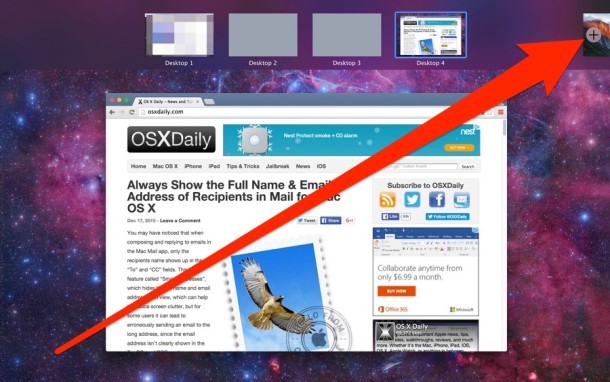
Una volta creato un nuovo desktop, questo verrà aggiunto all’elenco delle miniature nella parte superiore dello schermo, ma non diventerà il desktop attivo a meno che non lo selezioni dalla schermata Controllo missione, comunque.
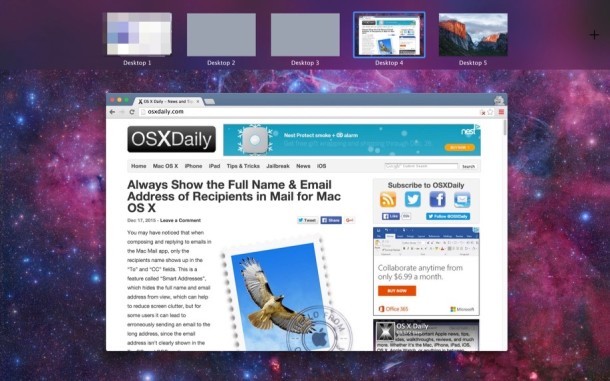
Puoi passare da uno spazio all’altro, accedendo a Mission Control e selezionando nuovamente il desktop. Un’altra opzione consiste nell’utilizzare le sequenze di tasti per spostarti rapidamente tra i desktop, cosa che gli utenti dovrebbero apprezzare.
Mentre ti trovi in Mission Control, puoi anche creare un nuovo spazio desktop per un’app specifica con un trucco drag and drop. Chiudere gli spazi è semplice: basta passare il mouse su un desktop in Mission Control e fare clic sull’icona (X).
Spaces, che è il nome di Mac OS X per i desktop virtuali, è una funzionalità utile che può ridurre il disordine e migliorare il flusso di lavoro. Se non hai utilizzato molto Spaces, provalo; può essere un grande incentivo alla produttività. Puoi anche saperne di più controllando una raccolta di alcuni suggerimenti di Controllo missione particolarmente utili o sfogliare tutti i messaggi di Controllo missione qui.
Novità nel 2024: Ottimizzare ulteriormente l’uso di Mission Control
Nel 2024, Apple ha introdotto alcune funzionalità interessanti che migliorano ulteriormente l’esperienza di Mission Control. Ad esempio, ora è possibile personalizzare i tuoi spazi desktop con sfondi diversi, rendendo ogni ambiente di lavoro unico e stimolante. Puoi facilmente cambiare il background di un desktop con un semplice clic destro, selezionando un’immagine dalle tue foto o dalle nuove collezioni di sfondi di Apple.
Inoltre, la ricerca è stata potenziata: con l’ultimo aggiornamento, puoi cercare rapidamente le app e le finestre aperte direttamente in Mission Control, rendendo il multitasking ancora più fluido. Questa funzionalità permette di trovare ciò di cui hai bisogno senza dover navigare tra diversi desktop.
Infine, se lavori con diverse app contemporaneamente, puoi ora raggruppare le finestre di applicazioni simili in un unico spazio. Ad esempio, se stai utilizzando diverse finestre di Safari, puoi tenerle tutte insieme in uno spazio dedicato, migliorando così l’organizzazione e la produttività.
Queste novità rendono Mission Control uno strumento ancora più potente per chi desidera massimizzare l’efficienza del proprio lavoro su Mac. Non dimenticare di esplorare queste opzioni per trovare il setup che funziona meglio per te!